HEIFは、画像およびビデオ形式であり、しばらくの間。 AppleがiOS 11およびmacOS High Sierraをリリースするまで、この形式は平均的なユーザーが必要とするものではありませんでした。 iOS 11では現在、その形式で写真を保存しているため、これは変更されています。 Windows 7、8 / 8.1 / 10でHEICイメージを開くことができる小さなコーデックについて説明しましたが、4月の更新では、写真のHEIFファイルのネイティブサポートがあります。ただし、デフォルトでは有効になっていないため、iPhoneユーザーは、写真でHEICおよびHEVCファイルのサポートを有効にする方法を知りたいと思うでしょう。
写真のHEICおよびHEVCファイル
HEICおよびHEVCファイルのサポートを有効にするには写真、2つの拡張機能/アプリをインストールする必要があります。 HEIF Image Extensionは写真を表示するためのもので、Device ManufacturerのHEVC Video Extensionsはビデオ用です。それらをインストールすると、写真でHEICおよびHEVCファイルを開くことができます。

原則として、HEICファイルのみを開きたい場合は、イメージ拡張機能をインストールするとうまくいきますが、開かない場合は、イメージとビデオの両方の拡張機能をインストールすればうまくいきます。
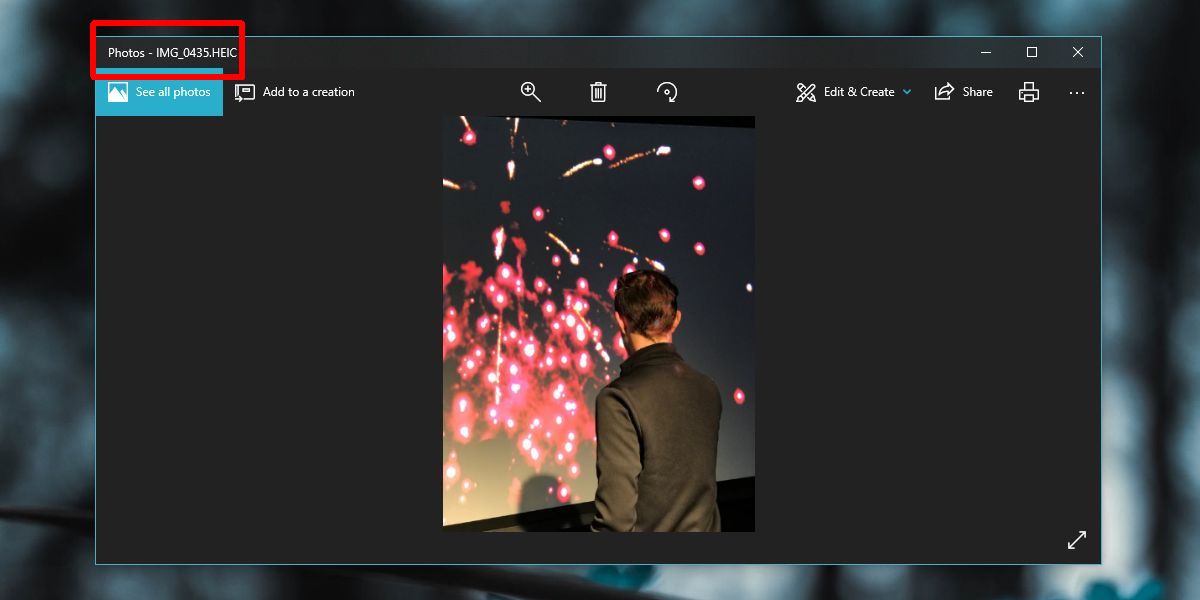
これらの拡張機能を追加したら、使用できます写真アプリのインポート機能を使用して、iPhoneから写真やビデオを直接インポートします。 iPhoneの設定を変更して、写真をJPEGに変換したり、その形式に保存したりする必要はありません。
これらの拡張機能/アプリはシステム全体にインストールできますが、それは、これらのファイルのサポートがシステム全体であることを意味するものではありません。たとえば、Windows 10でWindows Photo Viewerを有効にした場合、これらのアプリは機能しません。前述のコーデックを使用する必要があります。
IrfanViewなどの他のすべてのファイルビューアーの場合、このアプリはまったく何もしません。このファイルタイプのサポートを追加するのは、ファイルおよび画像表示アプリの開発者次第です。 Chromeでもこの形式をサポートしていないようです。iPhoneを所有している場合は、Windows 10のストックアプリの1つでそれを開くことができます。それか、写真をJPEGに変換します。
ご参考までに、HEIFファイル、つまり HEICとHEVCはどちらもJPEGファイルほど大きくなく、それは何かを言っています。ファイルをPCに移動する前にファイルを変換するのは苦痛ですが、ハードドライブや外部ドライブに保存する場合は、JPEGよりもスペースをとらない、簡単に開くことができる形式が必要ですプラス。


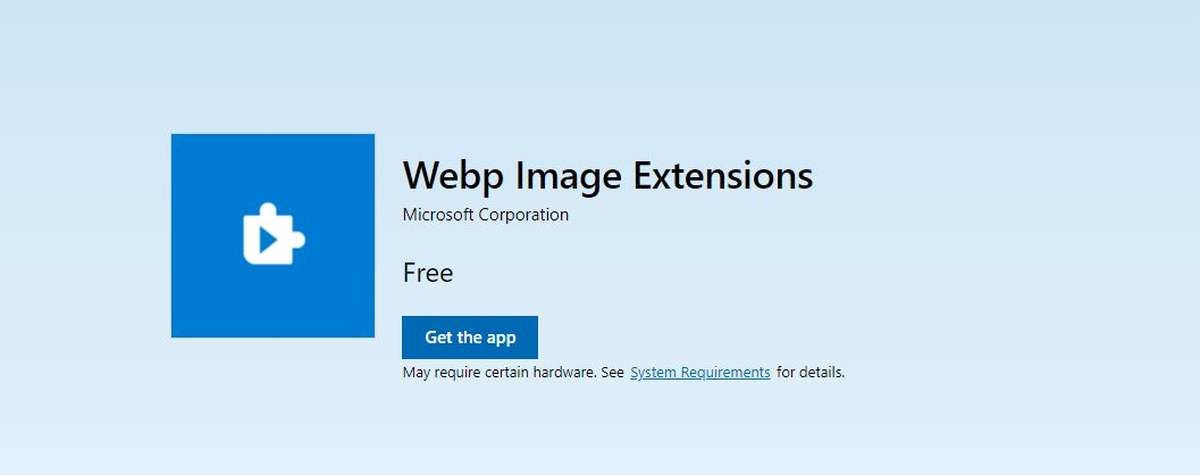










コメント